Overfør kontakter fra iPhone til iPhone med/uten iTunes
‘Hvordan overføre kontakter fra iPhone til iPhone uten å bruke iTunes? Jeg har fått en ny iPhone, men kan ikke overføre kontakter fra iPhone til iPhone uten iTunes.»
I det siste har vi fått mange spørsmål som dette fra leserne våre som liker å lære å overføre kontakter fra iPhone til iPhone, for eksempel iPhone 12/12 Pro (Max)/ 12 Mimi uten iTunes. Tross alt, når vi får en ny iPhone, er dette det første vi tenker på. Hvis du også går gjennom det samme dilemmaet, ikke bekymre deg, for vi har en perfekt løsning. Dette innlegget vil lære deg hvordan du overfører kontakter fra iPhone til iPhone uten iTunes og overfører kontakter med iTunes.
- Del 1: Overfør kontakter fra iPhone til iPhone, inkludert iPhone 12/12 Pro (Max)/12 Mini med iTunes
- Del 2: 1-klikk for å overføre kontakter fra iPhone til iPhone, inkludert iPhone 12/12 Pro (Max)/ 12 Mini uten iTunes
- Del 3: Overfør iPhone-kontakter til iPhone, inkludert iPhone 12/12 Pro (Max)/ 12 Mini uten iTunes ved hjelp av Gmail
- Del 4: Overfør kontakter fra iPhone til iPhone, inkludert iPhone 12/12 Pro (Max)/12 Mini uten iTunes ved hjelp av Bluetooth
Del 1: Overfør kontakter fra iPhone til iPhone, inkludert iPhone 12/12 Pro (Max)/12 Mini med iTunes
Til å begynne med, la oss lære hvordan du overfører kontakter fra iPhone til iPhone ved hjelp av iTunes. Hvis du har en oppdatert versjon av iTunes, kan du overføre og synkronisere dataene dine mellom ulike enheter. Ideelt sett kan du enten synkronisere kontaktene dine eller sikkerhetskopiere og gjenopprette dem. Vi har diskutert begge disse teknikkene for å overføre kontakter fra iPhone til iPhone med iTunes.
Metode 1: Sikkerhetskopier og gjenopprett iPhone-kontakter med iTunes
Dette er den enkleste tilnærmingen for å lære hvordan du overfører kontakter fra iPhone til iPhone med iTunes. I dette vil vi først ta en sikkerhetskopi av vår gamle telefon (inkludert kontakter) og senere gjenopprette sikkerhetskopien til en ny enhet. Unødvendig å si vil alle eksisterende data på målenheten bli slettet, og med kontaktene dine vil hele sikkerhetskopien bli gjenopprettet.
- 1. Først kobler du din eksisterende iPhone til systemet og start iTunes.
- 2. Velg enheten din og gå til sammendragsdelen.
- 3. Under Sikkerhetskopier-delen velger du å ta en sikkerhetskopi på den lokale datamaskinen.
- 4. Til slutt klikker du på ‘Sikkerhetskopier nå’-knappen og venter på at iTunes skal sikkerhetskopiere enheten din helt.
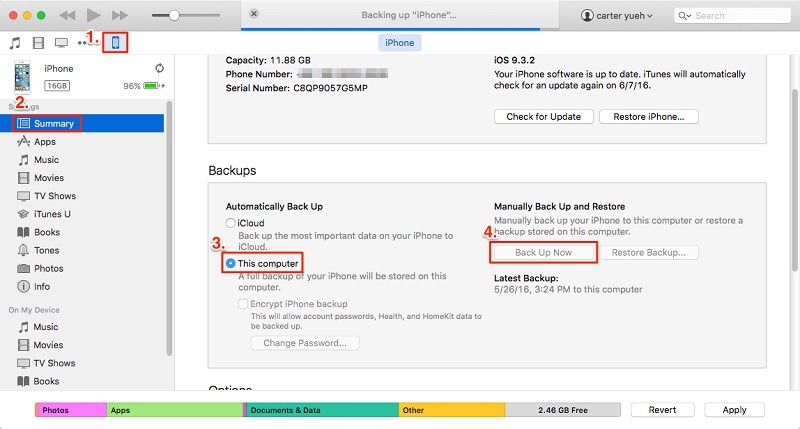
- 5. Når du har tatt en sikkerhetskopi lokalt, kan du koble til målenheten og gå til sammendraget.
- 6. Herfra klikker du på ‘Gjenopprett sikkerhetskopi’ og velger målsikkerhetskopieringen og enheten.
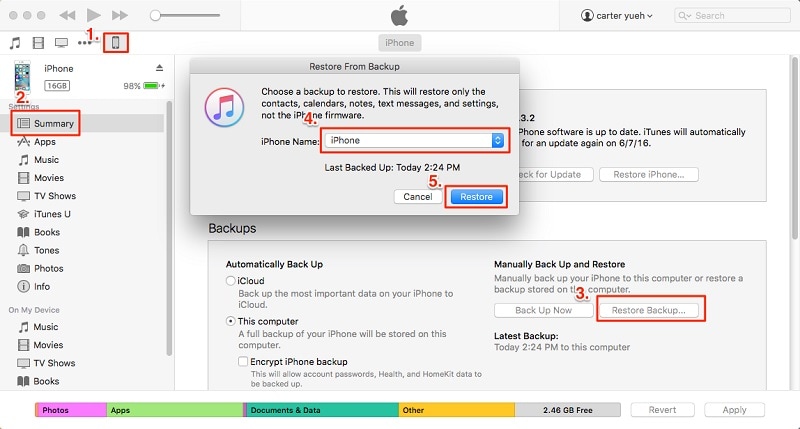
På denne måten vil hele sikkerhetskopien (inkludert kontakter) bli gjenopprettet, og du kan overføre kontakter fra iPhone til iPhone med iTunes.
Metode 2: Synkroniser kontakter med iTunes
Hvis du bare ønsker å overføre kontaktene dine, kan det oppnås ved å synkronisere enheten. Følg disse trinnene for å lære hvordan du overfører kontakter fra iPhone til iPhone ved hjelp av iTunes:
- 1. Først, koble din eksisterende iPhone til systemet og start en oppdatert versjon av iTunes.
- 2. Velg enheten og gå til ‘Info’-fanen. Herfra aktiverer du alternativet ‘Synkroniser kontakter’. Du kan enten velge alle kontakter eller utvalgte grupper.
- 3. Etter å ha gjort valget ditt, klikk på Synkroniser-knappen og vent til den fullfører prosessen.

- 4. Koble nå fra enheten og koble mål-iPhone til den.
- 5. Følg samme øvelse, gå til Info-fanen, og aktiver alternativet for å ‘Synkronisere kontakter’.
- 6. I tillegg kan du besøke dens avanserte seksjon og erstatte de gamle kontaktene med de nye også.
- 7. Når du har valgt alternativet, klikk på ‘Synkroniser’-knappen.
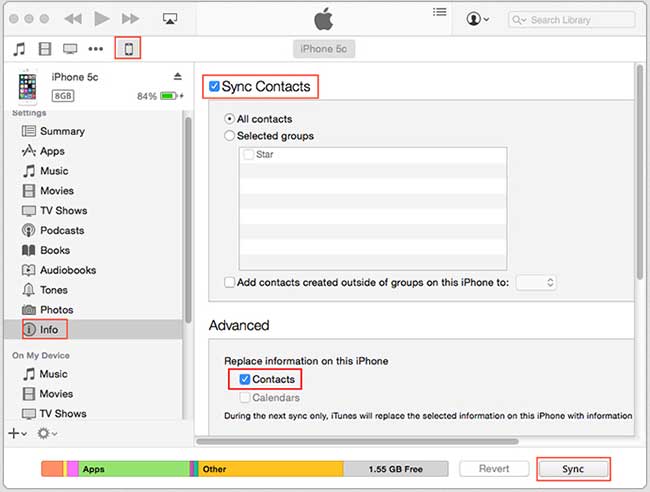
På denne måten vil du være i stand til å lære hvordan du enkelt overfører kontakter fra iPhone til iPhone med iTunes.
Del 2: 1-klikk for å overføre kontakter fra iPhone til iPhone, inkludert iPhone 12/12 Pro (Max)/ 12 Mini uten iTunes
Som du kan se, kan det være litt komplisert å lære hvordan du overfører kontakter fra iPhone til iPhone ved hjelp av iTunes. Derfor anbefaler vi å bruke å prøve DrFoneTool – Telefonoverføring. Det gir en ett-klikks løsning for å overføre dataene du ønsker fra en enhet til en annen. Verktøyet kommer med en intuitiv prosess og har også en gratis prøveversjon. Den er kompatibel med alle ledende iOS-enheter (inkludert enheter som kjører på iOS 14).
I tillegg til å overføre kontaktene dine, kan du også flytte andre datafiler som bilder, videoer, kalendere, meldinger, musikk osv. Den kan også overføre data mellom forskjellige plattformer (som Android til iOS, iOS til Windows og mer). Følg disse trinnene for å lære hvordan du overfører kontakter fra iPhone til iPhone uten iTunes:

DrFoneTool – Telefonoverføring
1-klikk for å overføre kontakter fra iPhone til iPhone uten iTunes
- Enkelt, raskt og trygt.
- Flytt data mellom enheter med forskjellige operativsystemer, dvs. iOS til Android.
- Støtter iOS-enheter som kjører den nyeste iOS

- Overfør bilder, tekstmeldinger, kontakter, notater og mange andre filtyper.
- Støtter over 8000+ Android-enheter. Fungerer for alle modeller av iPhone, iPad og iPod.
- 1. Til å begynne med, start DrFoneTool og velg alternativet ‘Telefonoverføring’ fra velkomstskjermen.

- 2. Koble nå kilden og mål-iOS-enheten til systemet ditt og vent på at de blir oppdaget.
- 3. DrFoneTool – Telefonoverføring følger en intuitiv prosess og viser enhetene automatisk som kilde og destinasjon. Du kan imidlertid klikke på ‘Vend’-knappen for å bytte posisjoner.

- 4. Velg nå typen data du ønsker å overføre. For eksempel, hvis du bare vil flytte kontakter, velg ‘Kontakter’ og klikk på ‘Start overføring’-knappen. I tillegg kan du velge alternativet ‘Slett data før kopiering’ og slette eksisterende data på mål-iPhone.
- 5. Dette vil starte prosessen og starte overføringsprosessen. Du kan se fremdriften fra indikatoren på skjermen. Sørg for at begge enhetene er koblet til på dette stadiet.

- 6. Når prosessen er fullført, vil du bli varslet. Til slutt kan du trygt fjerne begge enhetene og bruke dem slik du vil.

Her er videoopplæringen for deg:
Del 3: Overfør iPhone-kontakter til iPhone, inkludert iPhone 12/12 Pro (Max)/ 12 Mini uten iTunes ved hjelp av Gmail
Som du kan se, gir DrFoneTool Phone Transfer en ett-klikks løsning for å overføre dataene dine fra en iPhone til en annen. Men hvis du vil prøve et annet alternativ, kan du ta hjelp av Gmail. Selv om dette er en mer tungvint prosess, vil den oppfylle dine grunnleggende krav. For å lære hvordan du overfører kontakter fra iPhone til iPhone uten iTunes, kan du prøve denne tilnærmingen.
- 1. Hvis du ikke bruker Gmail på enheten din, går du til kontoinnstillingene og logger på Gmail.
- 2. Etterpå går du til enhetens Innstillinger > E-post, kontakter, kalender > Gmail og slår på alternativet for kontakter.

- 3. Nå kan du følge den samme øvelsen på målenheten og synkronisere Gmail-kontaktene dine.
- 4. Alternativt kan du besøke Gmail-kontoen din på skrivebordet og gå til kontaktene.
- 5. Velg kontaktene du ønsker å overføre og klikk på ‘Eksporter’-knappen.
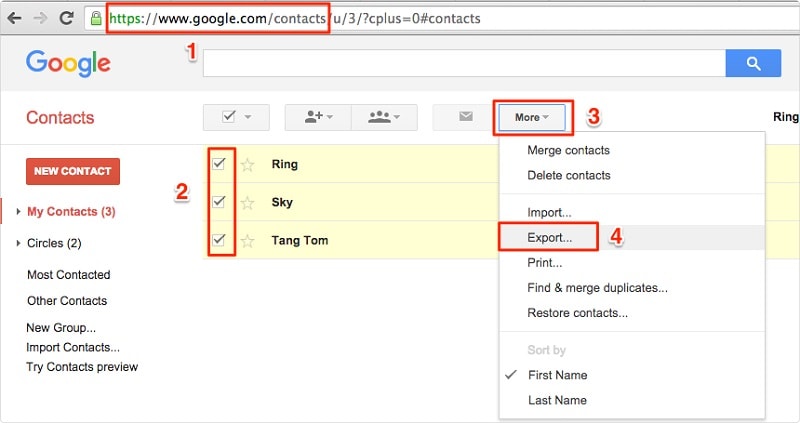
- 6. Velg å eksportere kontaktene dine til et vCard-format. Når et vCard er opprettet, kan du manuelt flytte det til mål-iPhone for å importere kontakter fra det.
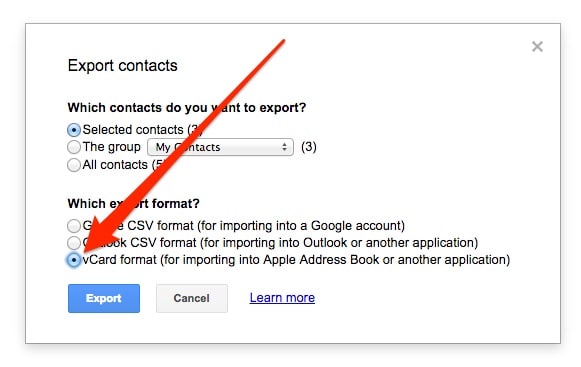
Del 4: Overfør kontakter fra iPhone til iPhone, inkludert iPhone 12/12 Pro (Max)/12 Mini uten iTunes ved hjelp av Bluetooth
Hvis ingenting annet ville fungere, kan du overføre kontakter fra en iPhone til en annen ved hjelp av Bluetooth. Det kan være tidkrevende, men det er også en av de enkleste måtene å lære hvordan du overfører kontakter fra iPhone til iPhone uten iTunes.
- 1. Slå på Bluetooth på begge enhetene og sørg for at de er i nærheten.
- 2. Du kan alltid gå til Bluetooth-innstillingene til kildeenheten og pare begge enhetene.
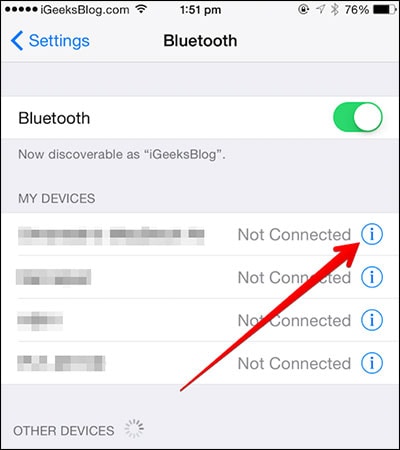
- 3. Gå nå til kontaktene og velg de du ønsker å overføre.
- 4. Trykk på Del-knappen og velg målenheten fra listen over alternativer.
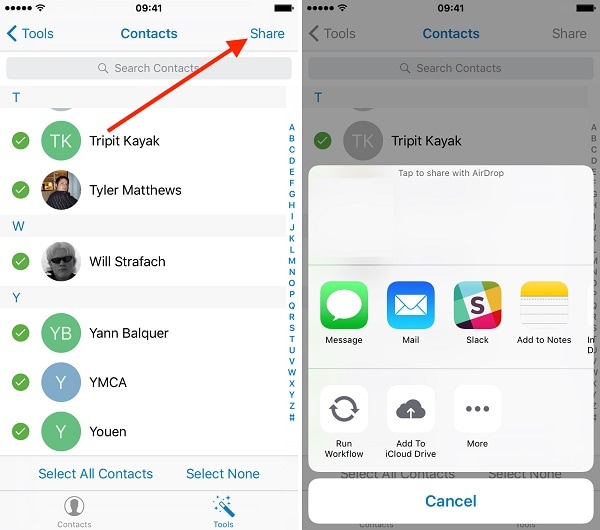
- 5. Godta innkommende data på mål-iPhone for å fullføre prosessen.
Etter å ha fulgt disse trinnene, kan du lære hvordan du overfører kontakter fra iPhone til iPhone med og uten iTunes. I tillegg til disse metodene, kan du også AirDrop kontaktene eller synkronisere dem via iCloud også. Som du kan se, er det mange måter å overføre kontakter fra iPhone til iPhone med iTunes (og uten) som du kan prøve. Vi anbefaler DrFoneTool Phone Transfer siden det er en av de enkleste og raskeste måtene å overføre data mellom forskjellige enheter.
Siste artikler

